1.首先已经安装了java的JDK
2.在电脑桌面 右键点击 “此电脑”的“属性”选项
3.选择“高级系统设置”选项
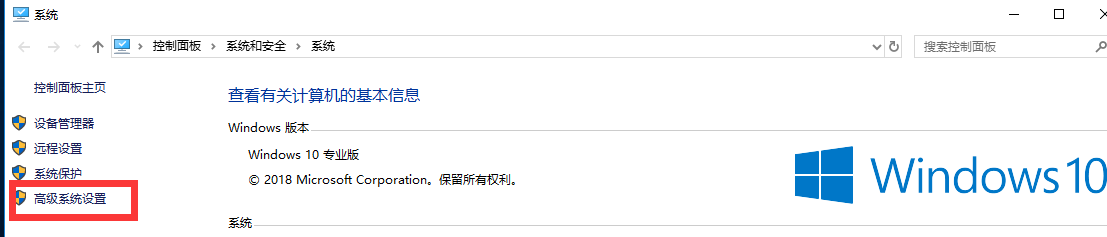
4.点击下面的“环境变量”选项
点击“系统变量”下面的”新建“选项
在”变量名“处填上”Java_Home“,”变量值“为JDK安装路径,例如路径是”D:\Program Files\Java\jdk1.8.0_131“,点击“确定”选项

在”系统变量“中找到”Path“
选中”Path“点击”编辑“选项

选择右边的“编辑文本”,将引号里面的全部复制“%Java_Home%\bin;%Java_Home%\jre\bin;”,到“变量值”栏的最前面,“确定”

在“系统变量”栏,“新建”,“变量名”为“CLASSPATH”,“变量值”为“.;%Java_Home%\bin;%Java_Home%\lib\dt.jar;%Java_Home%\lib\tools.jar”,“确定”

点击“环境变量”最下面的“确定”选项
5.回到电脑桌面,按快捷键“Win+R”,输入“cmd”
输入"java"

输入"javac"

输入"java -version"
